Работа с экспериментом
Вы можете протестировать варианты созданного эксперимента, остановить раскатку варианта, а также остановить, копировать или удалить эксперимент.
Тестирование вариантов помогает предварительно понять, как будут выглядеть изменения, которые вы запланировали. С помощью теста можно сравнить результаты разных изменений. Например, вы можете проверить, как будет выглядеть экран вашего приложения с разными цветами кнопки.
Тест вариантов перед запуском эксперимента
Протестировать эксперимент можно, только если он в статусе Pending. Вы не сможете запустить эксперимент, пока не протестируете добавленные варианты.
- Откройте Remote Config.
- Выберите приложение.
- Перейдите на вкладку A/B эксперименты.
- В меню действий выберите нужный эксперимент из списка.
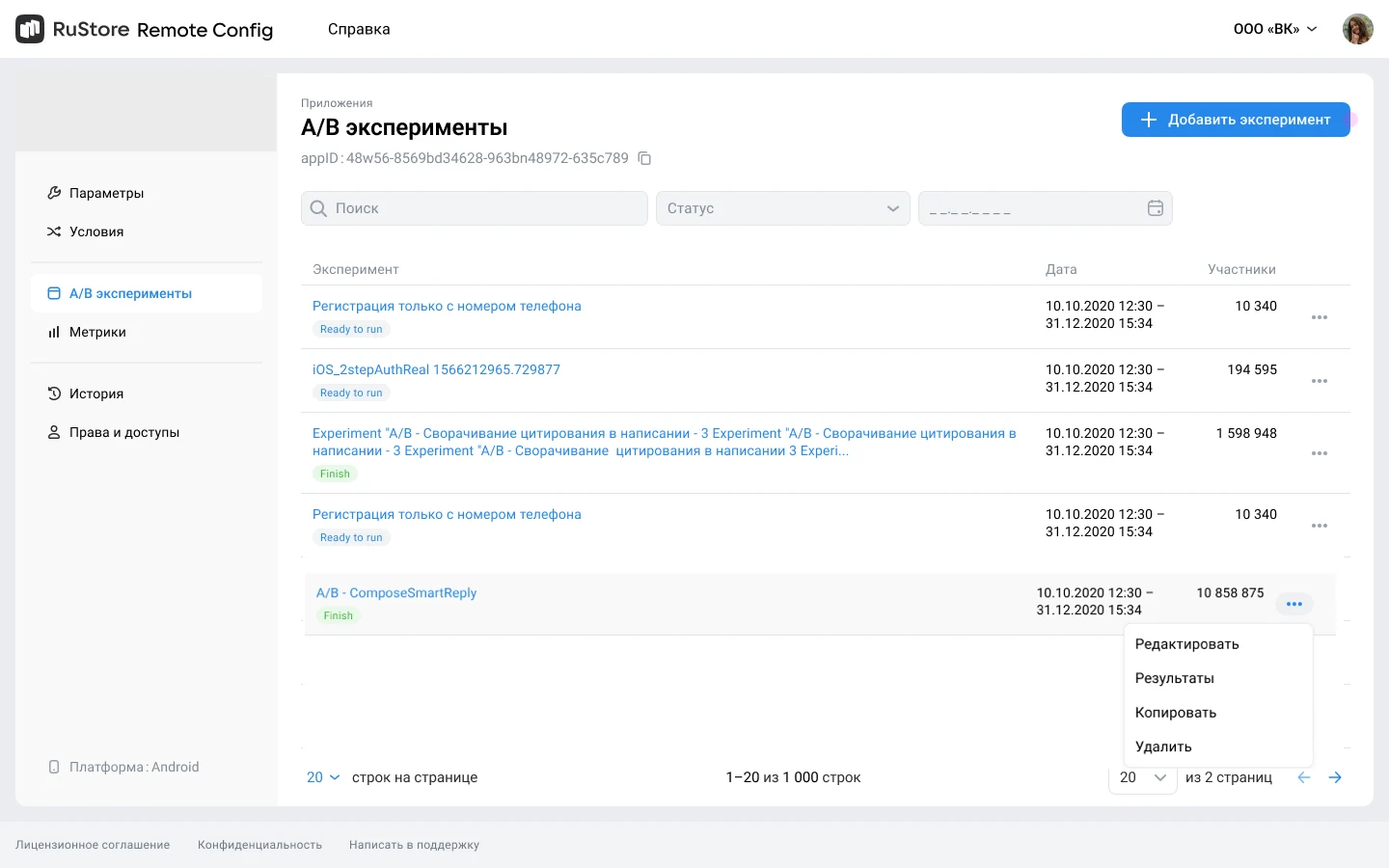
- На странице редактирования эксперимента нажмите Тест в блоке с вариантами.
- Настройте раскатку вариантов.
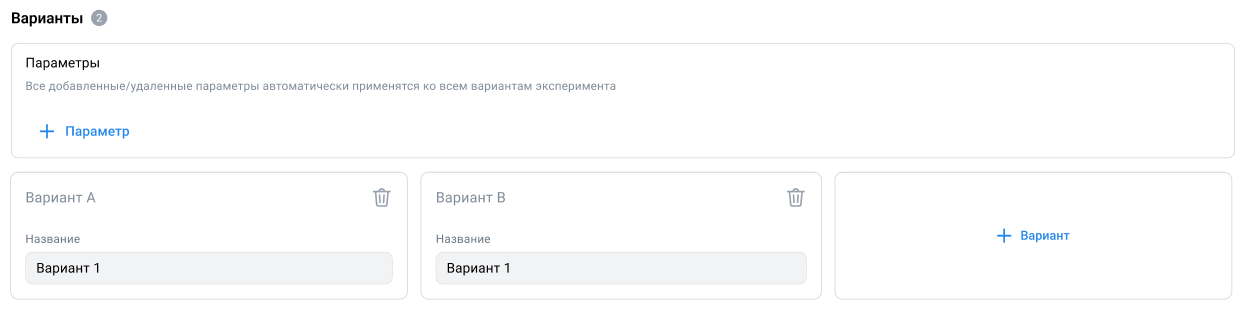
Укажите названия вариантов и добавьте параметр кода, который укажет, в каком случае работает каждый вариант. Например, для перекрашивания кнопки в красный цвет вы можете назвать Вариант А red и указать параметр кода 1, а для зелёного цвета назвать Вариант В green и указать параметр кода 2.
- Нажмите Подтвердить.
- Нажмите Запустить тест.
Вы можете отменить тест после запуска и, при необходимости, тестировать варианты повторно.
Копирование
- Откройте Remote Config.
- Выберите приложение.
- Перейдите во вкладку A/B эксперименты.
- Найдите эксперимент в списке.
- В меню действий выберите Копировать.
На открывшейся странице появится копия существующего экспермента с заполненными данными. Отредактируйте их, если нужно.
- Нажмите Сохранить.
Остановка варианта эксперимента
Вы можете остановить раскатку варианта эксперимента. Это доступно, когда в эксперимент добавлены три или более варианта.
Участвующие в эксперименте пользователи делятся поровну между всеми вариантами. Когда вы останавливаете вариант, количество пользователей в оставшихся вариантах остается неизменным. Пользователи из остановленного варианта не будут участвовать в эксперименте и получат стандартное значение параметра.
- Откройте Remote Config.
- Выберите приложение.
- Перейдите во вкладку A/B эксперименты».
- Выберите нужный эксперимент из списка меню действий.
- В блоке Варианты нажмите Стоп напротив названия нужного варианта.
- Подтвердите остановку.
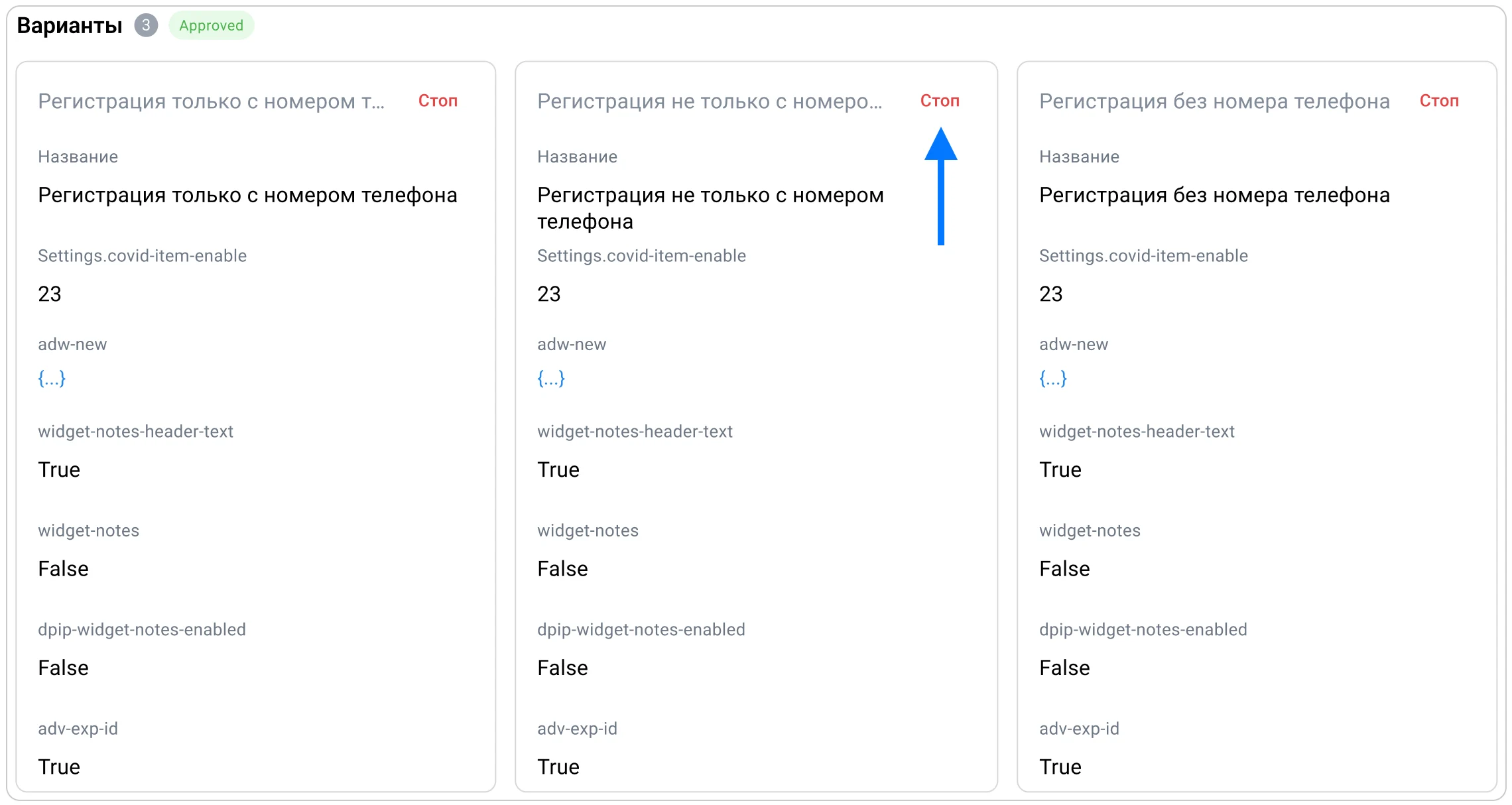
Когда раскатка варианта остановится, вместо Стоп появится статус Остановлен.
Остановка эксперимента
Остановить эксперимент можно, только если он в статусе Running.
- Откройте Remote Config.
- Выберите приложение.
- Перейдите во вкладку A/B эксперименты.
- Выберите нужный эксперимент из списка меню действий.
- На странице просмотра эксперимента нажмите Остановить.
Проведение эксперимента завершится. Статус изменится на Stopped.
Удаление
Удалить эксперимент можно, если он в статусе Pending, Ready to run, Stopped или Finished.
- Откройте Remote Config.
- Выберите приложение.
- Перейдите во вкладку A/B эксперименты.
- Найдите эксперимент в списке.
- В меню действий выберите Удалить.